看板
看板是 AtomGit 提供的项目管理工具,可以帮助组织和团队更好地组织、跟踪和协作项目的进度。
组织工作流程
看板提供了一个集中式工作区,可以根据需要创建多个视图,每个视图都包含多个列,代表项目的不同阶段或类别。通过拖放问题和拉取请求,你可以轻松地将它们从一个列移动到另一个列,从而跟踪它们的状态并促进协作。
表视图功能
看板提供了表视图功能,你可以根据需要筛选、分组、排序和自定义显示视图的内容。通过筛选、分组、排序和分列等功能,你可以根据各种条件快速找到看板中的任务,并自定义显示哪些字段和属性。
自定义字段
看板支持自定义字段,你可以根据项目的需求添加自定义字段,例如优先级、截止日期等,以便更好地组织和管理项目的任务。
新建看板
- 进入组织页面后,单击左侧的【看板】菜单,进入看板列表页面
- 点击新建看板按钮,输入看板名称,选择看板类型,点击创建看板
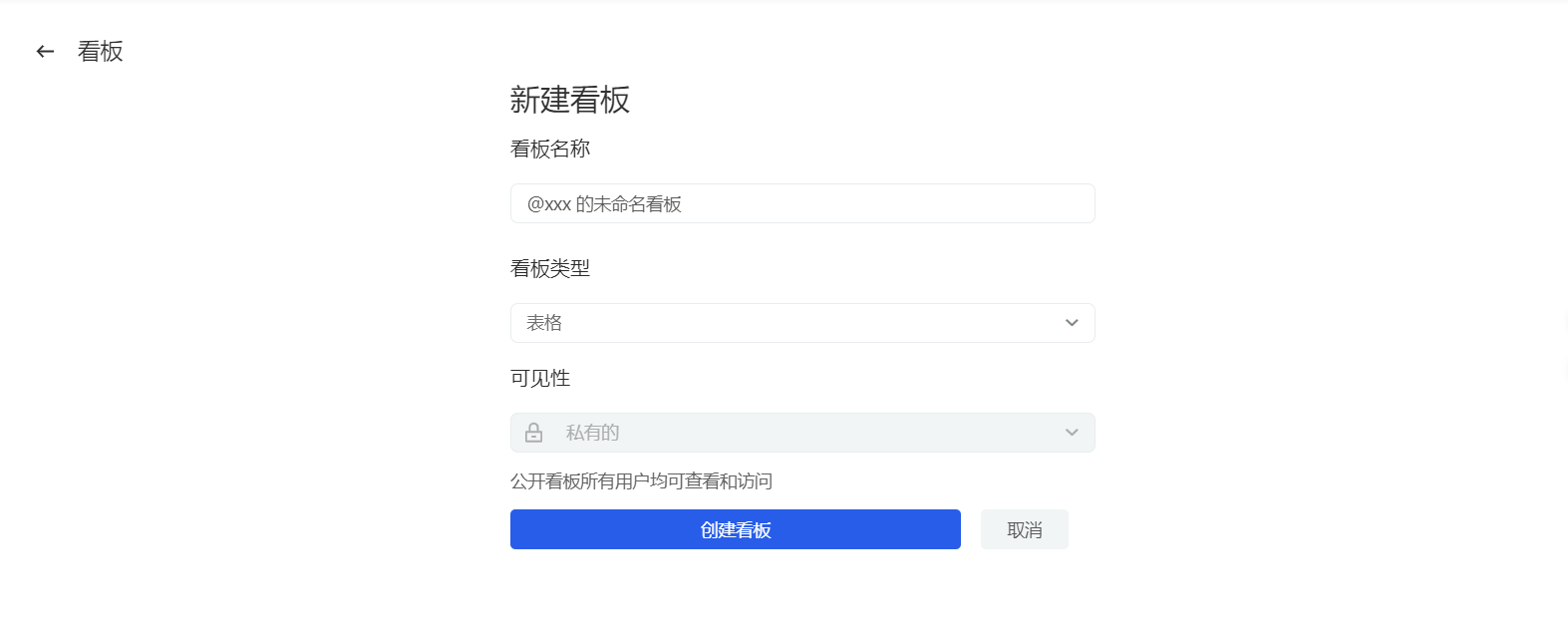
看板列表
创建看板后用户,看板页显示所有的看板列表,可通过搜索、排序、关闭功能对看板进行管理
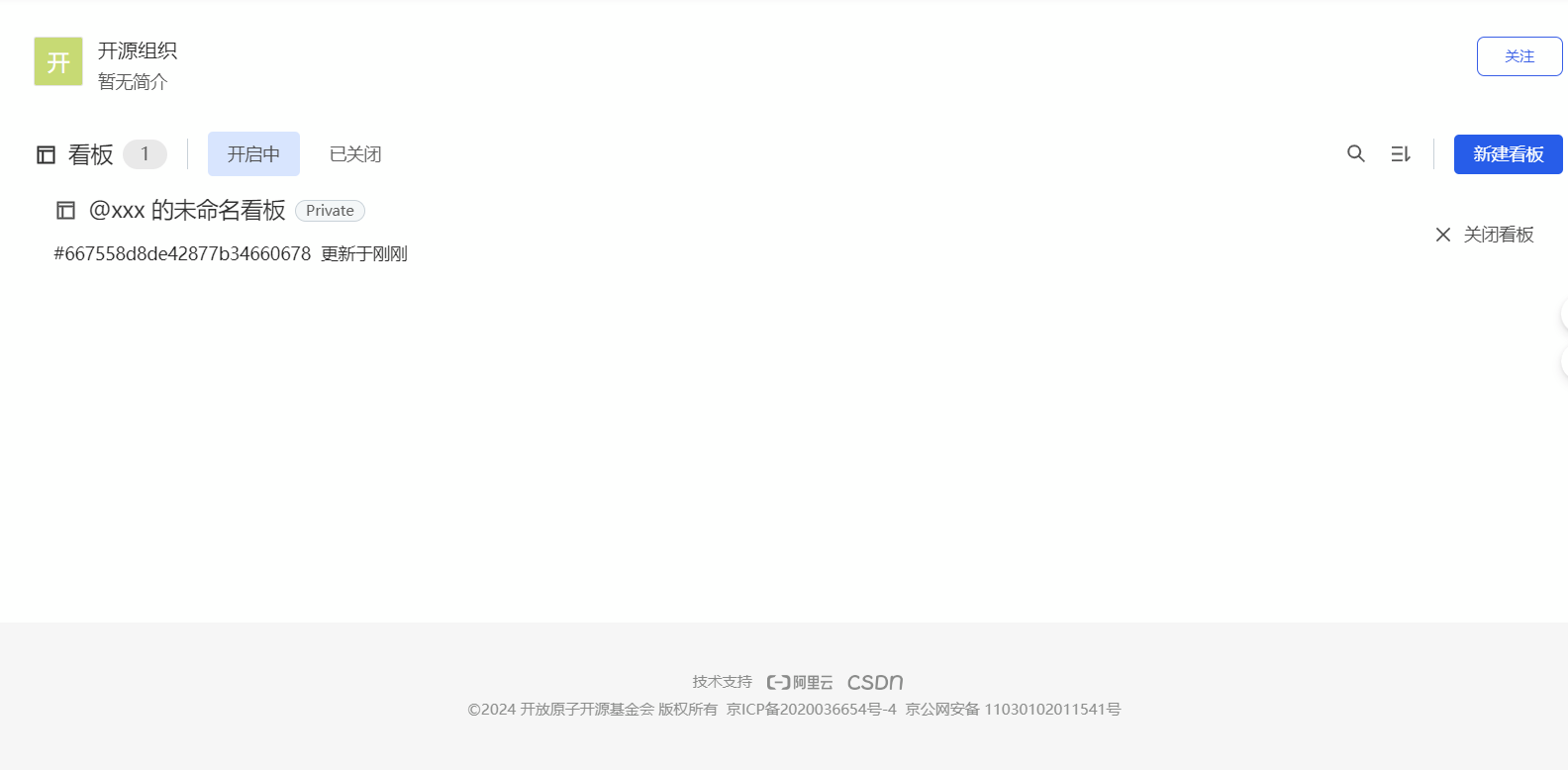
进入组织页面后,单击左侧的【看板】菜单,进入看板列表页面,
- 点击看板名称,进入看板详情页面
- 点击【管理看板】按钮,进入管理看板页面
- 点击【添加问题】按钮,选择问题类型,输入问题标题,点击添加问题
- 点击【添加看板】按钮,选择看板类型,输入看板名称,点击添加看板
- 点击【删除看板】按钮,删除看板
添加 Issue 到看板
- 进入组织页面后,单击左侧的【看板】菜单,进入看板列表页面
- 点击看板名称,进入看板详情页面
- 点击 【从代码库添加任务】按钮,选择代码库,勾选 issue,点击添加已选择的任务
看板设置
点击看板名称,进入看板详情页面,点击【看板设置】按钮,进入看板设置修改看板进信息。
- 可以配置看板名称、看板简介
- 可以关闭、删除看板
- 可以添加看板自定义字段